Google Meet可以變更背景及套用視覺效果
除了內建的圖檔之外,網路上也有很多免費的圖檔可供使用
前陣子辦理研習
在籌備會議的時候,有位講師突然提到:會提供背板給我們使用嗎??
於是就開始想辦法
其實在Google Meet提供這個功能之後,我就有嘗試自己製作
只是覺得自己的美感太差勁、也沒有設計感
剛好另一個計畫最近辦理研習,特別找專業人員來設計
於是,參考了專業人員編排方式與使用色彩的方式
試著製作研習專用的背板
在查詢了Google的說明資料,自訂背景的解析度需求是1920x1080p 的jpeg圖檔
換算比例是16:9
因為我沒有專業的美工軟體,我使用PowerPoint來製作背景圖檔
在投影片大小設定為橫向 寬螢幕即可
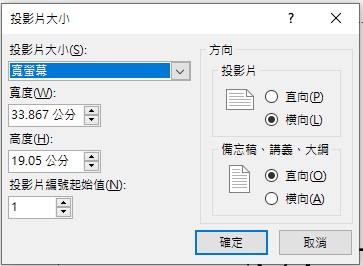
由於PowerPoint另存新檔-檔案類型(jpeg)的預設解析度只有96dpi
大概只能轉出1280 × 720解析度的圖檔
因此參考Office疑難排解的說明新增登錄檔修改成300dpi
這樣就可以輸出4000 × 2250解析度的圖檔
不過其實150dpi就足夠了,也可以省去縮小圖檔的流程
如果只是要製作統一的背板,到這個階段就可以了
但是參考的範例是個別化的背板
也就是會顯示每個人的服務單位跟姓名職稱
自己嘗試之後,可以有2種方式來處理
1.如果數量不是很多,可以在PowerPoint一個一個地修改文字,再一起轉成圖檔
2.可以利用Word的合併列印功能,將套印的檔案另存成PDF檔,再將PDF轉存成jpeg圖檔
在版面大小就要自訂尺寸,參考在PowerPoint的設定成橫向,寬度33.867公分、高度19.05公分
將PowerPoint轉存的圖檔作為底圖 ,再用文字方塊輸入合併列印欄位,再調整文字格式
我一開始想嘗試用Acrobat的PDFMaker,也就是虛擬印表機來輸出
但是版面怎麼設定都不會是想要的16:9的比例
也曾經用Acrobat在word增益集的合併列印功能,但是不同Office版本都會有不同的問題
Word2019會把文字方塊壓到圖檔之下
Word2016會兩頁輸出在一個PDF檔內
最後還是先在Word合併輸出,另存成PDF檔,最後再將PDF轉存為圖檔
相較之下,直接從PowerPoint轉存的圖檔,色彩會比PDF轉存出來的圖檔來得鮮豔一點
不過在GoogleMeet的720p的解析度之下,其實根本看不出來
最後補充一個如何批次修改檔名的方式
在圖檔資料夾執行內容為以下程式碼的bat檔
dir /b /on > list.txt
這樣會取得一個存有所有檔案名稱,包含副檔名的list.txt
然後在Excel編排成以下的文字串
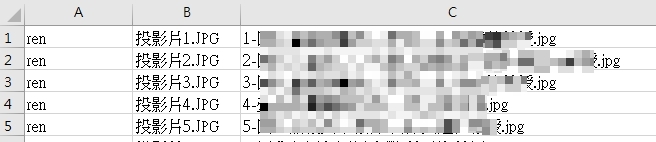
將工作表另存成txt檔,再修改副檔名為bat
執行之後就能一次修改所有圖檔的名稱了